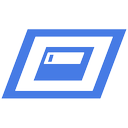تعطيل وصول التطبيق إلى المراسلة في نظام التشغيل Windows 10
تعد إعدادات خصوصية المراسلة جزءًا من تطبيق الإعدادات الذي يسمح لك بتخصيص أذونات الوصول إلى الرسائل القصيرة ورسائل الوسائط المتعددة للتطبيقات والمستخدمين. يمكن تكوين إصدارات Windows 10 الحديثة للسماح أو رفض الوصول إلى بيانات المراسلة الخاصة بك للتطبيقات المثبتة ونظام التشغيل نفسه. لن يتمكن نظام التشغيل والتطبيقات المثبتة من قراءته إلا إذا سمح بذلك.
الإعلانات
عندما تقوم بتعطيل الوصول إلى المراسلة لنظام التشغيل بأكمله ، فسيتم تعطيله تلقائيًا لجميع التطبيقات أيضًا. عند التمكين ، سيسمح للمستخدمين بتعطيل أذونات الوصول إلى المراسلة للتطبيقات الفردية.
لتعطيل الوصول إلى المراسلة في نظام التشغيل Windows 10، قم بما يلي.
- افتح ال تطبيق الإعدادات.
- اذهب إلى خصوصية - المراسلة.
- على اليمين ، انقر فوق الزر يتغيرون. انظر لقطة الشاشة.
- في مربع الحوار التالي ، قم بإيقاف تشغيل خيار التبديل الموجود أسفل الوصول إلى الرسائل لهذا الجهاز.

سيؤدي هذا إلى تعطيل الوصول إلى محادثات المراسلة الخاصة بك في Windows 10 لنظام التشغيل والتطبيقات. لن يتمكن Windows 10 من استخدامه بعد الآن. لن تتمكن أي من تطبيقاتك المثبتة من معالجة بياناتها.
بدلاً من ذلك ، قد ترغب في تخصيص أذونات الوصول إلى المراسلة للتطبيقات الفردية.
تعطيل وصول التطبيق إلى المراسلة في نظام التشغيل Windows 10
ملاحظة: يفترض هذا أنك قمت بتمكين الوصول إلى بيانات المراسلة الخاصة بك باستخدام الخيار الموضح أعلاه. لذلك ، سيتمكن المستخدمون من تعطيل أو تمكين الوصول إلى الرسائل للتطبيقات المثبتة.
يوجد خيار تبديل خاص يسمح بتعطيل أو تمكين الوصول إلى المراسلة بسرعة لجميع التطبيقات في وقت واحد. على عكس الخيار الموضح أعلاه ، فإنه لن يمنع نظام التشغيل من استخدام بيانات المحادثة الخاصة بك.
لتعطيل وصول التطبيق إلى المراسلة في نظام التشغيل Windows 10، قم بما يلي.
- افتح ال تطبيق الإعدادات.
- اذهب إلى خصوصية - المراسلة.
- على اليمين ، قم بتعطيل مفتاح التبديل الموجود أسفل اسمح للتطبيق بالوصول إلى رسائلك. عندما يُسمح بالوصول إلى نظام التشغيل كما هو موضح أعلاه ، تحصل جميع التطبيقات على أذونات الوصول افتراضيًا.

- بدلاً من رفض إذن الوصول إلى المراسلة لجميع التطبيقات ، يمكنك تعطيله لبعض التطبيقات بشكل فردي باستخدام القائمة أدناه. يحتوي كل تطبيق مدرج على خيار تبديل خاص به يمكنك تمكينه أو تعطيله.

انتهيت.
مقالات ذات أهمية:
- كيفية عرض أذونات التطبيق في نظام التشغيل Windows 10
- كيفية إعادة تعيين تطبيق البريد في نظام التشغيل Windows 10
- قم بتغيير خلفية تطبيق البريد إلى لون مخصص في Windows 10
- أضف قائمة سياق البريد الإلكتروني في نظام التشغيل Windows 10
- كيفية تعطيل التوقيع المرسل من البريد لنظام التشغيل Windows 10
هذا كل شيء.